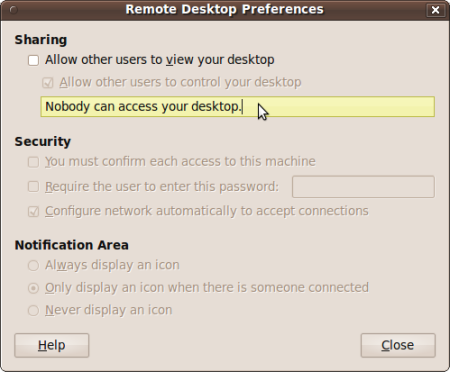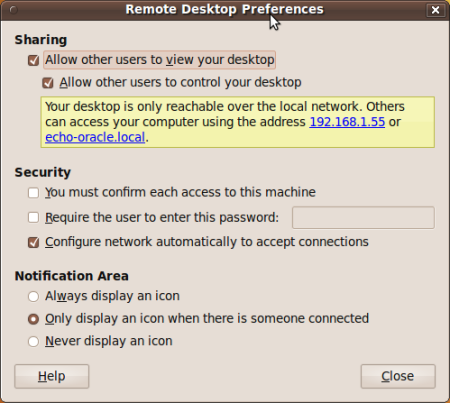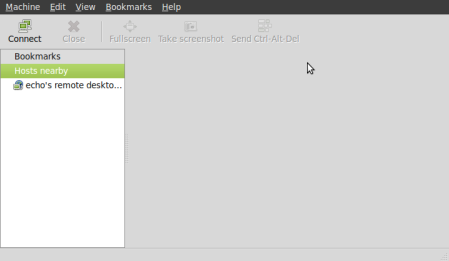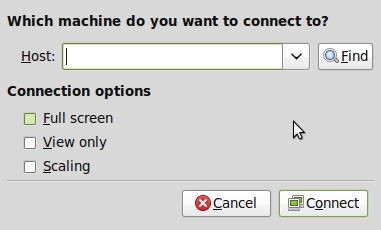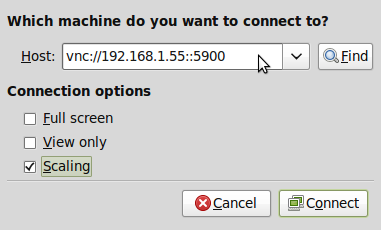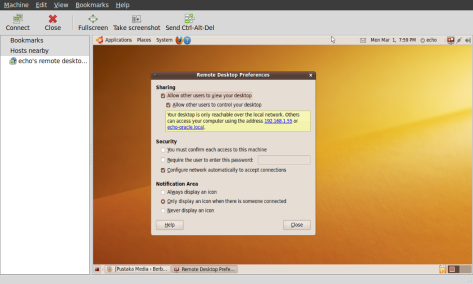Assalamualaikum wr wb.
Tanpa kita sadari tingkah laku/sikap kita yang kadang "emosi", "suka marah2", "gampang tersinggung", "dendam", dsb membawa penyakit ke diri kita sendiri, disamping disebabkan oleh makanan atau faktor lain.
Menjaga mulut agar tidak berkata-2 pedas atau menyakiti orang lain, melupakan dendam dan memaafkan orang yang berbuat salah/mendzolimi kita memang sulit. Namun dengan memperbanyak "istigfar" dan sholat, Insya Allah sikap/tabiat kita yang tidak terpuji dapat berubah.
Seorang ustad (dia gak mau dipanggil "ustad"), atau mas Danu ini seorang insinyur yang melakukan penelitian berbagai penyakit plus solusinya. Sebagai "host" dari tayangan Bengkel Hati di televisi Indonesia yaitu di TPI, mas Danu ini jadi terkenal seluruh dunia. Pasien yg hadir pada acara ini bukan hanya dari seluruh pelosok di tanah air namun dari Turki, Malaysia dan negara2 lain. Beliau dpt ditemui langsung di studio/masjid-nya TPI di Jakartasetiap hari Minggu pukul 5:00am (waktu Indonesia) atau juga dengan telpon di :
62.21.87798000/87797000
Gratis lho!!
Dibawah ini adalah sebagian penyakit2 & solusinya yang sempat
dicatat. Hampir semua penyakit dapat disembuhkan.
Antara Lain:
1. Hernia pada bayi/anak kecil.
Dibawah perut ada lubang kecil, salah satunya ada yg sobek.
Ini terjadi biasanya krn ortu (salah satu dr suami/isteri) punya
keinginan yg kuat/keras kepala/kaku. Hernia ini mudah sembuh
sebab elastis.
Solusinya: - bayi ditidurkan pd posisi terlentang.
- minta kesembuhan & ampunan pada Allah
- memperbanyak sholat tahajud (dg tdk
meninggalkan sholat wajib)
2. Tidak bisa jalan krn lutut kiri bengkak & tangan kanan bagian
atas sakit (cekot2...bhs jawanya).
Untuk lutut kiri, biasanya berhubungan dg pekerja dirumah yg
ingin dilakukan, tapi takut menyatakan dg terus terang.
Untuk tangan kanan yg sakit, biasanya jika menyuruh orang
(baik itu pd keluarga sendiri/orang lain) untuk melakukan suatu
pekerjaan sering dengan emosi/marah.
Solusinya: - mohon ampunan banyak2 pd Allah
- berjanji merubah tabiat/prilaku
- tidak meninggalkan sholat wajib, + sholat tahajut.
3. Gatal-gatal.
Lymphanya tidak bagus. Biasanya problem ini akan muncul krn
keinginan yg sangat kuat khususnya dalam situasi rumah
tangga/keluarga.
Solusinya: banyak2 istigfar, dan merubah sikap.
tidak meninggalkan sholat wajib
4.Gondok.
Biasanya ini keinginan bicara yg "ingin menang sendiri", tapi
karena takut bicara, maka kelenjar thyroid membengkak.
Solusinya: - banyak2 mohon ampun/istigfar pada Allah
- sholat wajib tdk boleh ditinggalkan, ditambah
sholat tahajud.
- mohon kesembuhan dari Allah
5. Kanker Rahim (stadium 3)
(jika bermasalah dg hal yg berhubungan dg "rahim/
indung telur" biasanya ini menyangkut masalah terhadap
orangtua, khususnya dengan IBU).
Untuk kanker rahim ini, biasanya muncul karena keseringan
emosi/suka marah2/jengkel khususnya pada keluarga (anak2/
suami/isteri/ibu kandung), namun disimpan saja.
Solusinya: -minta maaf pada orang2 yg disakiti
- belajar untuk tdk marah2
- bertobat pada Allah & mohon kesembuhannya
- sholat wajib & tahajud.
6. Kelainan jantung.
Klep-nya bocor/terbuka. Biasanya ini dikarenakan sering
menyimpan "emosi" yg kuat.
Solusinya: seperti pada no.4
7. Sakit Kuning.
Ini empedunya bermasalah. Biasanya karena terlalu banyak
ngomong sehingga cenderung menyakiti orang lain.
Solusinya: seperti pada no.4
8. Sakit lever.
Biasanya punya dendam yg masih tersimpan.
Solusinya: - hilangkan dendam terlebih dahulu.
- memaafkan orang yg dianggap bersalah.
- solusi pada no.4.
9.Pengapuran di tulang belakang & kaki kiri bawah lutut &
pinggang sakit.
Biasanya sering marah2/jengkel yg disimpan dan sering
berobat ke dukun/paranormal.
Solusinya: - harus merubah sikap
- kalau marah2 harus segera istigfar, dan sebaliknya
memaafkan orang2 yg menjengkelkan/membuatnya
marah.
- solusi no.4
10.Sakit Ginjal (sudah 10 tahun)
Biasanya ini sering marah2 pada isteri/suami/keluarga
Solusinya: solusi no.4
11. Keluar darah dari hidung.
(Baik ini dikarenakan oleh polip maupun tumor).
Biasanya ini berhubungan dengan "emosi" yg berkenaan
dengan lingkungan (penciuman), misalnya krn tdk menyukai
sesuatu, maka emosi.
Solusinya: solusi no.4
12. Pusing/Migraine yang hebat.
Biasanya punya pikiran banyak dan sering su'udzon (negative
thinking).
Solusinya: solusi no.4
13. Komplikasi.
(asam lambung tinggi, hati gelisah susah tidur sehingga hrs
menggunakan obat tidur)
Biasanya karena banyak masalah, misalnya memikirkan anak2,
kangen dg anak yg jauh, dsb.
Solusinya: - banyak2 bersyukur pada Allah
- minta maaf pada semuanya (keluarga & orang lain
yg disakiti)
- solusi no.4
14. Herpes (di pinggang setengah lingkar sebelah kiri) & ginjal
sebelah kiri ada kista.
Secara kedokteran memang penyebab Herpes adalah virus.
Namun ini berhubungan dengan permasalahan dalam
keluarga. Dalam "cara melihat" permasalahan dlm keluarga,
disikapi dg kejengkelan/kekecewaan/amarah yang dipendam,
dan terus menerus.
Solusinya: - belajar memahami masalah, dimusyawarahkan.
- solusi no.4
15. Bau Mulut.
Penyebabnya, jarang bicara. Jadi bakteri dlm mulut terus
bekerja, sedang O2 tdk leluasa bekerja dg baik.
Biasanya mempunyai sifat yg bicaranya tidak enak/suka bikin
tersinggung/menyakiti/asbun.
Solusinya: banyak2 istigfar & solusi no.4
16. Bau Badan.
Biasanya orang ini gampang tersinggung, kalau dinasihati
langsung "nyerang", dan malas!
Solusinya: - jangan malas untuk mandi/membersihkan diri.
- solusi no.4
17. Benjolan di Leher (sebesar telur puyuh, dan sudah 6tahun);
Mata Rabun; Ada benjolan di kemaluan.
-Biasanya jarang bicara, tapi sekali bicara pedas. Ketika dulu,
kalau ada kata/perlakuan yg tidak baik, disimpan saja,
sehingga kelenjar thyroid membesar yg akhirnya menjadi
benjolan besar.
Solusinya: -segala sesuatu hrs disikapi dengan sabar.
- sifat yg takut bicara harus dirubah, ajak
musyawarah.
- jangan merasa paling benar
- hrs lemah lembut
- solusi no.4
Semoga bermanfaat.
wassalam,
Ketut Firdaus A…
 Pada artikel kali ini, kita akan mencoba mengeksplorasi tentang Remote Desktop Connection di sistem operasi Ubuntu. Apa itu Remote Desktop Connection? Dari Wikipedia kita bisa baca kalo Remote Desktop Connection adalah Remote Desktop adalah nama baru untuk yang lebih tua berbasis Windows Terminal Services Client bahwa (seperti dengan Windows 2000), akan memungkinkan Anda untuk menghubungkan dan mengatur server jauh untuk sampai dengan dua koneksi, yang memungkinkan Anda untuk melakukan pemeliharaan pada server dan sebagainya . Remote Desktop (Windows Server 2003 / XP), memungkinkan fungsi yang sama, kecuali itu yang disempurnakan dan lebih mudah digunakan.
Pada artikel kali ini, kita akan mencoba mengeksplorasi tentang Remote Desktop Connection di sistem operasi Ubuntu. Apa itu Remote Desktop Connection? Dari Wikipedia kita bisa baca kalo Remote Desktop Connection adalah Remote Desktop adalah nama baru untuk yang lebih tua berbasis Windows Terminal Services Client bahwa (seperti dengan Windows 2000), akan memungkinkan Anda untuk menghubungkan dan mengatur server jauh untuk sampai dengan dua koneksi, yang memungkinkan Anda untuk melakukan pemeliharaan pada server dan sebagainya . Remote Desktop (Windows Server 2003 / XP), memungkinkan fungsi yang sama, kecuali itu yang disempurnakan dan lebih mudah digunakan.